Vanwege de vele vragen over bestanden en hun extensies, formats enz. ga ik dit keer dieper in op deze materie. Want het is belangrijk om te weten waar je mee bezig bent, als je clipart, foto’s of borduurmotieven ophaalt, bewerkt en naar je borduurmachine stuurt.
‘Een bestandsextensie of kortweg extensie is een toevoeging aan het eind van een bestandsnaam waarmee aangegeven kan worden om wat voor soort bestand het gaat. Een bestandsextensie bestaat uit drie letters na de laatste punt in de naam’. Zo’n extensie is voor je PC nodig om een bestand te ‘lezen’ door het in een bepaald programma te kunnen openen.

Standaard ingesteld in de BERNINA Borduur Software (DesignerPlus8) bij openen en opslaan, is de .ART bestandsextensie (Bernina Artista). Deze ‘format’ bevat alle benodigde informatie om een ontwerp te borduren maar ook voor latere aanpassingen.
Pure ontwerpen met .ART extensies – ‘ART Grade A‘ genoemd – bevatten een complete set van ontwerpinformatie in een enkel bestand: object outlines en eigenschappen, de actuele steken, garenkleuren, een foto en beschrijving. Er zijn drie andere ‘gradaties’ van ART bestanden (B, C en D), waarbij een ART Grade A bestand 100% verschalen en transformeren biedt – dus het meest ‘pure’ van de BERNINA Borduur Software. ART bestanden worden automatisch gecomprimeerd als ze bewaard worden, en weer gedecomprimeerd als ze geopend worden: dit betekent dat er minder ‘ruimte’ op je harde schijf nodig is om bv. ook hele grote bestanden te bewaren, maar zeker ook op een USB stick, of als je ze als bijlage in een email wilt versturen.
ART Grade A – Pure Art bestanden die gemaakt zijn in BERNINA Borduur Software-gebaseerde software. Deze bestanden bevatten pure ART objecten, outlinees en steken.
ART Grade B – Designs die gelezen worden van outline formats zoals GNC en bewaard zijn in ART format. Zulke designs kunnen niet direct in de BERNINA Borduur Software gelezen worden, maar zodra ze in andere software omgezet zijn naar ART, kan de BERNINA Borduur Software ze lezen als Grade B designs.
ART Grade C – Designs gelezen van machine bestanden – SEW, PCS, PEC enz. – waarbij de steken omgezet zijn naar objecten.
ART Grace D – Designs gelezen van machine bestanden – SEW, PCS, PEC enz. – waarbij de steken NIET omgezet zijn tot objecten.
Maar de BERNINA Borduur Software kan meer openen en bewaren: zowel dit soort systeem-eigen extensies als niet-systeem-eigen extensies. Als je bij deze borduursoftware borduurmachine extensies opent, converteert (0mzetten) de BERNINA Borduur Software de data naar ‘outlines’ zodat je ze kunt bewerken via editing – eenvoudig gezegd: de software kan andere bestanden die niet van BERNINA zijn leesbaar maken om ze toch te kunnen bewerken en borduren.
Zodra je zo’n bestand gaat bewaren, wordt dit in een door BERNINA Borduur Software herkenbare extensie opgeslagen: je kunt dit doen door het op in de borduurbibliotheek te bewaren, maar ook op een USB stick, design card of op een CD.
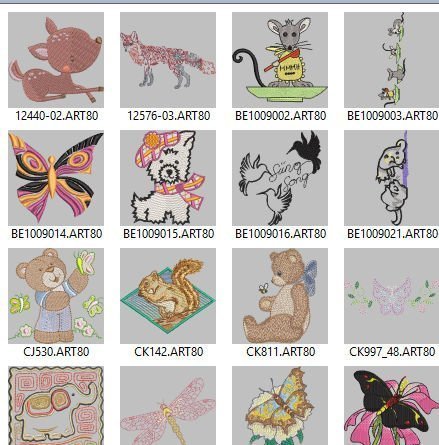
Toen ik de Borduurbibliotheek in de software opende, en leuke motieven zocht om te bekijken, zag ik dat de extensies van deze motieven aldoor eindigden op .ART80. De .ART weet ik nu, dat is van BERNINA zelf, de 80 heeft te maken met de versie waarin ik werk: DesignerPlus8.
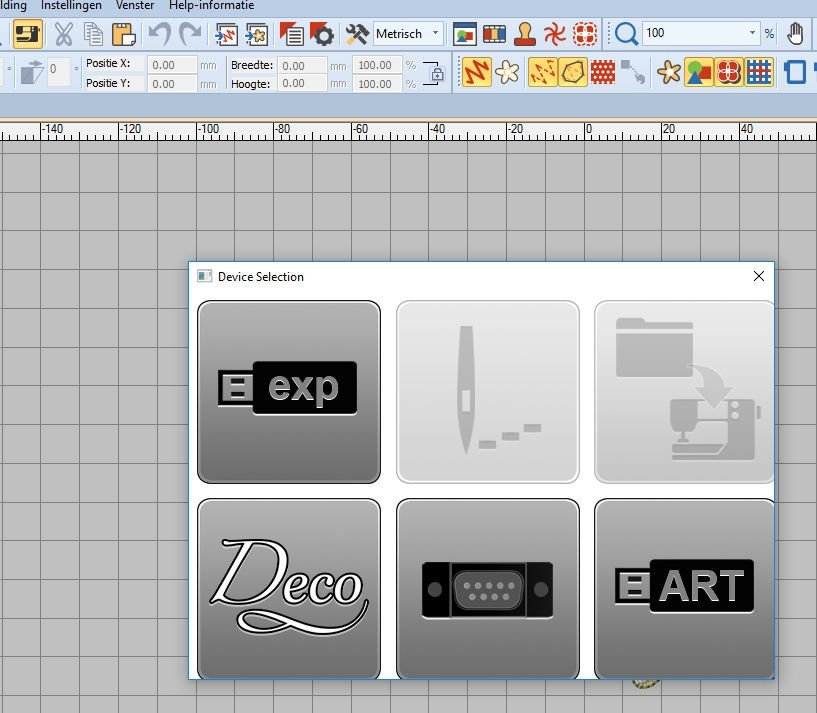
Ik heb een motief op mijn werkblad gezet, en ga eens kijken hoe ik dit van het werkblad naar mijn machine krijg. Om dat te doen, klik ik op het icoontje ‘Schrijf naar kaart/machine’ dat daardoor geactiveerd wordt (gele achtergrond, linksboven op de afbeelding van de Algemene taakbalk te zien) en er verschijnt een menu ‘Device Selection‘ met zes opties. Als ik mijn USB stick gebruik om het betreffende motief naar mijn borduurmachine over te zetten, klik ik op de button ‘.EXP, omdat dát de extensie is die ik nodig heb, want ik zie ook de ‘vorm’ van een USB stick. Dit wil dus zeggen het borduurmotief op de USB stick overgedragen wordt naar mijn machine, die alles herkent om daadwerkelijk te borduren. (Vier buttons zijn geactiveerd, de andere twee – midden boven en rechts boven – worden direct uitgeschakeld als er een USB stick in de PC zit). Omdat ik op de BERNINA770QE borduur, is dit de juiste extensie.
De buttons hebben de volgende functies:
Linksboven, USB stick met EXP – Gebruik deze om designs in .EXP op een USB stick te zetten of lees ontwerpen met deze extensies hiermee.
Middenboven, naald met 3 steekjes (op de afbeelding uitgeschakeld) – Gebruik deze button om een design dat klaar is voor borduren op de machine te zetten.
Rechtsboven, map met machine (op de afbeelding uitgeschakeld) – Gebruik deze om designs naar de machine te schrijven, of naar de USB stick die in de machine zit, lees ontwerpen vanaf de machine of vanaf de USB stick die in de machine zit.
Linksonder, met Deco – Gebruik deze om .EXP bestanden naar een geheugenkaart te schrijven voor deco 330/Bernette 340 deco, of USB stick voor Bernette 340 deco, of lees de bestanden met dezelfde machines.
Middenonder, afbeelding poort – Gebruik deze om .EXP designs te schrijven naar Artista 165 of Artista 185 of serial Reader/Writer box, of lees de bestanden met dezelfde machines.
Rechtsonder, USB stick met ART – Gebruik deze om designs te schrijven naar Artista 200/730(ART V4) format naar een USB stick, of lees de bestanden met dezelfde machines.

Je kunt overigens ook ‘Schrijf naar kaart/machine’ activeren door bovenaan op ‘Bestand’ te klikken, een pull-down menu verschijnt, en daar klik je op ‘Schrijf naar kaart/machine’. Zie je daar trouwens hetzelfde icoontje – de naaimachine – staan als op de Algemene taakbalk?
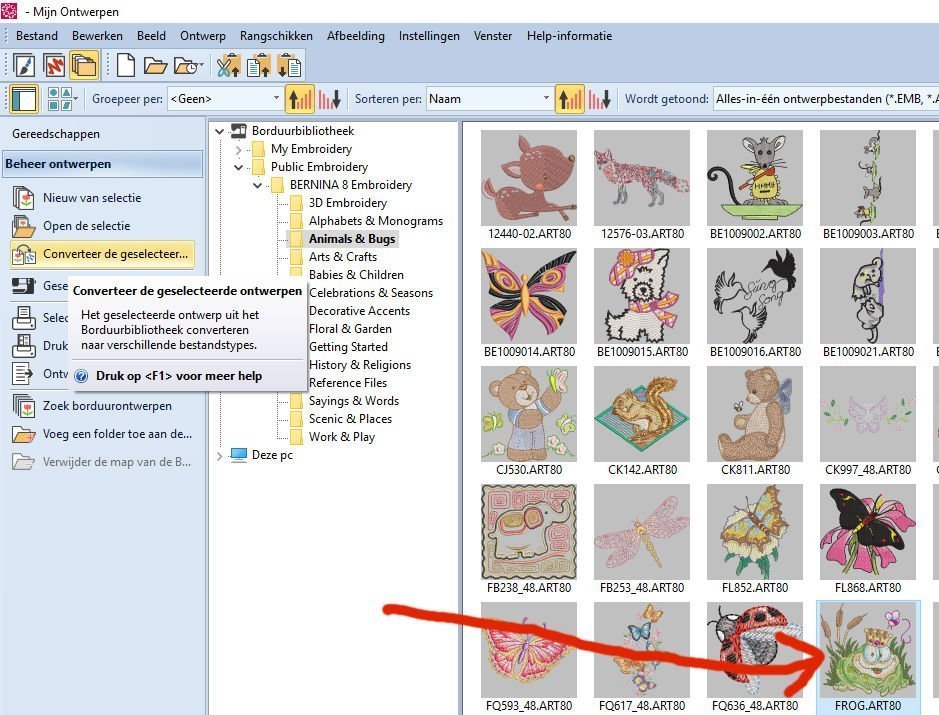
Nog een manier om borduurmotieven om te zetten naar een andere bestandextensie, is door naar de Borduurbibliotheek te gaan, en een map te openen met motieven. Daar had ik gekozen voor de Frog door er op te klikken (zie pijl, vakje is nu blauw). En dan in de linker kolom bij ‘Beheer ontwerpen’ te klikken op ‘Converteer de geselecteerde ontwerpen’. Je ziet dat ik dat ook gedaan heb omdat die button een gele achtergrond heeft gekregen en er een pop-up menu verschijnt met de uitleg over deze button.
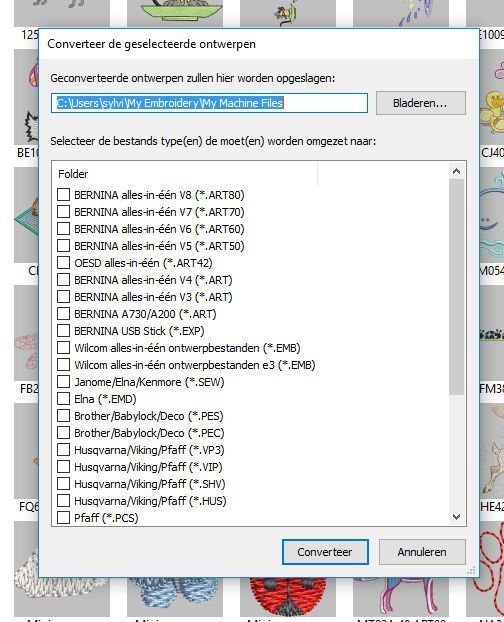
Dan verschijnt er weer een pop-up menu met ‘Converteer de geselecteerde ontwerpen’ met een enorme lijst van namen en types Machine en hun extensies. Scroll door de lijst tot je de machine/type en extensie van je keuze ziet, klik daar op en het hokje daarvoor krijgt een vinkje. Klik daarna op ‘Converteer’ en het motief is omgezet. Je kunt het dan overzetten naar je machine om te gaan borduren.

Verschillende borduurmachines begrijpen verschillende ‘talen’. Elk heeft zijn eigen commando’s om de verschillende functies te behandelen. Voordat je een borduurmotief daadwerkelijk kun gaan borduren, moet het in het juiste format voor jouw machine staan. Mij is bekend dat – als ik een kant-en-klaar borduurmotief koop via erkende websites om ze na de koop te downloaden – ik moet kiezen voor . EXP bestanden, omdat die direct door mijn BERNINA770QE herkend worden en meteen geborduurd kunnen worden. Dat is het makkelijkste, al zijn er ook andere extensies die dus omgezet kunnen worden.
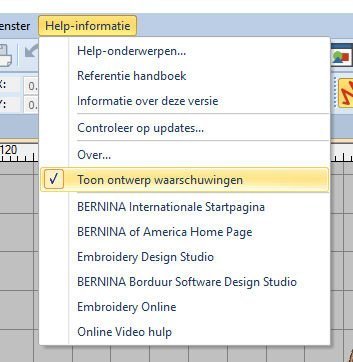
Soms heb je motieven die een laag-niveau extensie hebben: deze zijn bedoeld om direct op je borduurmachine te zetten en het motief te maken: ze bevatten alleen steek-coördinaten en machinefuncties, dus geen foto of garen-informatie. Makkelijk te gebruiken om ook via je USB stick over te zetten, maar dan moet je vanaf een voorbeeld wel weten waar je mee bezig bent. Het kan gebeuren als je machine bestanden in de BERNINA Borduur Software overzet, deze niet geopend kunnen worden: je krijgt dan een pop-up scherm te zien dat een bestand bv. niet verschaald kan worden. Je kunt dit scherm activeren door bij ‘Help-informatie’ te klikken op ‘Toon ontwerp waarschuwingen’- er komt dan een vinkje voor te staan. Mocht je dan ooit zo’n laag-niveau bestand willen openen, dan geeft de software je deze waarschuwing.
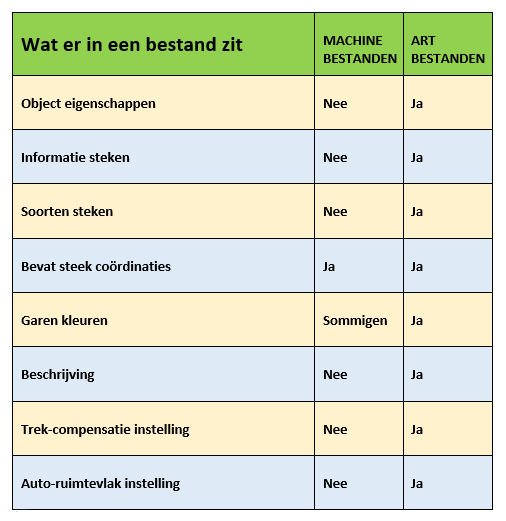
Een BERNINA .EXP bestaat eigenlijk uit drie bestanden voor elk borduurmotief: het .EXP bestand zelf, een .INF bestand (tekst) met informatie over de garenkleuren en een .BMP bestand (afbeelding), de foto die op de machine te zien zal zijn. Alle drie de bestanden worden tegelijk overgezet om het borduurwerk te kunnen maken. Wat het verschil is tussen machine bestanden en ART bestanden laat de tabel hierboven zien.
Als je een puur ART ontwerp verschaalt, wijzig je het aantal steken dat nodig is om de vorm te vullen. In de BERNINA Borduur Software wordt alles herberekend en opnieuw getekend: dit heet ‘steekverwerking‘. Dit proces verzekert je dat het ontwerp dat je op je werkblad ziet er net zo uitziet als je daadwerkelijke borduurmotief na het borduren. De BERNINA Borduur Software kan object outlines, steken types en ruimtevlakken succesvol interpreteren. Als je een Machine Bestand opent, wordt het omgezet naar een ART Grace C bestand. Ze kunnen dan wel verschaald worden waarbij het stekenaantal opnieuw berekend wordt.
Over het algemeen kun je dus zeggen dat – als je via de BERNINA Borduur Software werkt, en je met twee bestandsextensies werkt: .ART en .EXP, de eerste altijd een ART Grace A bestand is, dat geschrikt is voor ‘read and write’ – lezen en schrijven, en dat de tweede alleen een ‘write’ bestand is, dat gebruikt wordt om over te brengen naar een machine via USB stick of andere mogelijkheden.
 Wil je nu een .ART bestand van de BERNINA Borduur Software overzetten naar een ander merk borduurmachine, dan hebben deze andere extensies nodig om gelezen te kunnen worden, nl:
Wil je nu een .ART bestand van de BERNINA Borduur Software overzetten naar een ander merk borduurmachine, dan hebben deze andere extensies nodig om gelezen te kunnen worden, nl:
Deco, Brother, Babylock – .PEC of .PES
Elna Xpressive – .EMD
Great Notions – .GNC
Husqvarna Viking/Pfaff – .VP3 of .VIP
Hustqvarna /Viking – .SHV of .HUS
Janome/Elna/Kenmore/MemoryCraft sommige types – .SEW
Melco commercial borduurmachine – .EXP (zelfde als BERNINA)
MemoryCraft 10000 – .JEF
Pfaff – .PCS, .PCD of .PCQ.
Poem, Huskygram, Singer EU – .CSD
Singer – .XXX
Tajima commercial borduurmachine – .DST
Wil je meer weten over extensies van jouw borduurmachine als deze niet op bovenstaande lijst voorkomt, kijk dan bij de informatie van je machine, vraag je dealer of kijk op internet.
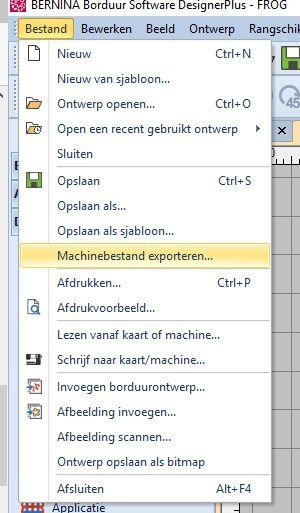
Als je een design in de BERNINA Borduur Software hebt gemaakt, wil je deze bewaren. Het is handig als je vantevoren bij je eigen bestanden (My Embroidery, My Machine Files) mappen hebt aangemaakt waar je je borduurmotieven bewaart. Als je dit nieuwe borduurmotief op een andere borduurmachine wilt overbrengen dan een BERNINA, dan klik je boven bij ‘Bestand’ op ‘Machinebestand exporteren’, waarna de verkenner van je PC geopend wordt. Het balkje is bij mij geel omdat ik er op geklikt heb. Je ziet daar dan de naam van je motief staan, met de extensie .EXP. (en daaronder in de grijze balk bij Opslaan als: BERNINA USB Stick (*.EXP).

Klik op die grijze balk waarna een lijst met andere machines/extensies geopend wordt; kies de machine en daarmee de extensie en de BERNINA Borduur Software bewaart het motief als nieuw bestand, die door jouw gekozen machine gelezen kan worden, en klik daarna op ‘Opslaan’.
OP WELKE EXTENSIES MOET JE NOG MEER LETTEN? Afbeeldingen van de borduurmotieven die vanuit de BERNINA Borduur Software weergegeven worden, hebben een .BMP extensie. Maar als je in ‘Illustratieoverzicht’ Clipart/foto’s wilt importeren, is het belangrijk om te weten dat deze ook allemaal een bepaalde extensie hebben.
Clipart bestanden zijn ondergebracht in twee verschillende types: Bitmap of Vector Graphics. Een BMP is overigens een niet-gecomprimeerd grafisch bestand. Niet verkleind, dus op volledige (originele) grootte. Deze bestanden formats worden gebruikt om rechthoekige afbeeldingen te ‘beschrijven’, die gemaakt zijn via een grid of meervoudige of zwart/witte pixels. Gescande foto’s bijvoorbeeld maken gebruik van een Bitmap bestands format. Bitmap afbeeldingen zijn altijd gelimiteerd in kwaliteit door hun resolutie (pixeldichtheid): dit wordt vastgezet bij het aanmaken van het bestand. Als een afbeelding niet rechthoekig is, wordt het bewaard op een standaard achtergrondkleur (meestal wit), waarvan de afmeting bepaald wordt door de smalst mogelijke rechthoek waarin de afbeelding past. (Clipart bestaat overigens uit lijntekeningen, afbeeldingen en foto’s). Omdat hun resolutie vaststaat, kunnen Bitmap afbeeldingen soms een beetje ‘blurry’ zijn als je extreem groter maakt dan hun oorspronkelijke afmeting: kijk dus altijd naar de afmeting – lengte en breedte – van Clipart: hoe hoger het aantal, hoe hoger de resolutie, en hoe beter de afbeelding om te gebruiken in de BERNINA Borduur Software. Een grote afbeelding kost wel grote ruimte op je harde schijf: dat wordt weergegeven in het aantal Mb’s – als ik foto’s bewaar is 5Mb per foto geen uitzondering: ik heb een externe harde schijf die ik voor foto’s ed. bewaar, zodat de vaste harde schrijf van mijn computer niet vol komt te staan.
De meest voorkomende Internet-gebaseerde formats van Bitmaps zijn:
. GIF – Graphics Interchange Format – Bestanden met deze extensie zijn meestal klein in formaat, met een lage resolutie als bestand. Ze bevatten tot 8 bits per pixel voor elke afbeelding, waarbij zo’n afbeelding zijn kleurenpalet tot 256 verschillende kleuren kan bevatten.
. JPG (. JPEG) – Joined Photographic (Expert) Group – De meeste gebruikte extensie bij het maken van foto’s via een digitale camera’s, en het meest gebruikt om (grote) foto’s met hoge resolutie via Internet weer te geven. Bij compressie kan er verlies van kwaliteit optreden.
. PNG – Portable Network Graphics – Een bestandsformaat voor rasterafbeeldingen met verliesloze compressie.
Natuurlijk zijn er nog meer Bitmaps, maar de genoemde drie zijn de meest voorkomende op het Internet.
Vector Graphics staan in groot contrast tot het rasterformaat van Bitmap afbeeldingen: ze gebruiken geometrische patronen om een afbeelding te beschrijven, vaak met een serie van punten, lijnen, rondingen en polygoons (veelhoeken). Omdat deze afbeeldingen gebruik maken van geometrische data ipv. vaste pixels, kan zo’n afbeelding verschaald worden tot elke maat en daarbij de onafhankelijke resolutie behouden: dat betekent dat zo’n afbeelding tot de hoogste resolutie bewerkt kan worden waarbij de scherpte blijft bestaan.
Er zijn verschillende soorten Vector Graphic bestanden:
.EPS – Encapsulated PostScript, Adobe
.WMF – Windows Metaflie – Microsoft
.SVG – Scalable Vector Graphics – World Wide Web Consortium – deze laatst genoemde bestanden worden het meest gebruikt om clipart op te zoeken met de hoogste flexibele kwaliteit, zodat ze omgezet kunnen worden naar borduurmotieven: daarvoor heb je een bewerkingsprogramma nodig, en laat dat nu net in de BERNINA Borduur Sofware aanwezig zijn: CorelDRAW.
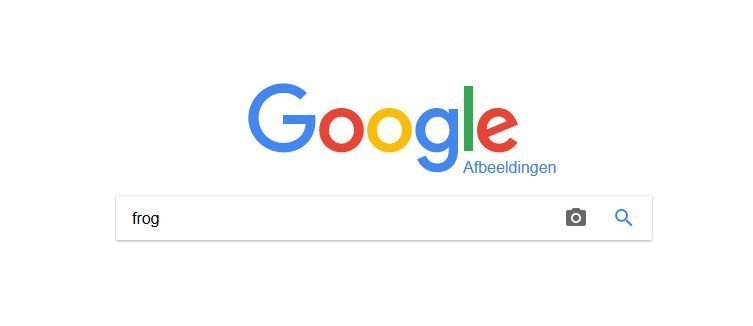 Als je afbeeldingen en foto’s gaat zoeken om die in de BERNINA Borduur Software te gaan bewerken tot een borduurmotief, kies dan altijd een afbeelding met de hoogste resolutie. Wil je een snelle manier om dit op te zoeken? Ga dan naar GOOGLE Afbeeldingen – de website zelf! Type daar in de balk bv. ‘frog’ en klik op het vergrootglas rechts. (Je kunt ook ‘kikker’ typen, maar als je Engelse namen typt, krijg je vaak meer te zien. ). Er verschijnen heel veel foto’s en tekeningen.
Als je afbeeldingen en foto’s gaat zoeken om die in de BERNINA Borduur Software te gaan bewerken tot een borduurmotief, kies dan altijd een afbeelding met de hoogste resolutie. Wil je een snelle manier om dit op te zoeken? Ga dan naar GOOGLE Afbeeldingen – de website zelf! Type daar in de balk bv. ‘frog’ en klik op het vergrootglas rechts. (Je kunt ook ‘kikker’ typen, maar als je Engelse namen typt, krijg je vaak meer te zien. ). Er verschijnen heel veel foto’s en tekeningen.
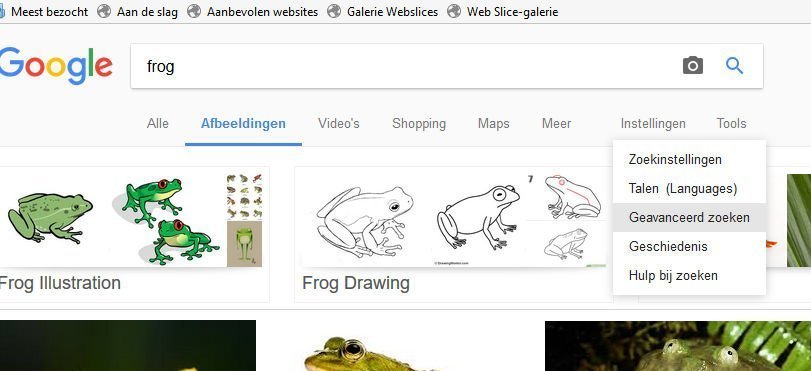
Je kunt kijken op ‘Alle types’, waardoor je clipart en foto’s te zien krijgt. Kijk dan bij foto’s naar de hoogste resolutie, en bekijk de extensie: van bovenstaande weet je nu dat je .GIF, .JPG en .PNG bestanden kunt ophalen en bewaren. Kies een scherp exemplaar uit. Eventueel kun je nog bij ‘Instellingen’ klikken op ‘Geavanceerd zoeken’, zodat je afbeeldingen nóg gerichter kunt ophalen.
Bewaar de clipart of foto van je keuze op je harde schijf, en haal deze op via de BERNINA Borduur Software, bij ‘Illustatieoverzicht’, en ‘Afbeeldingen invoegen’. Je ziet dan zelf of een gekozen afbeelding scherp genoeg is bewerken. Bedenk ook dat je let op ‘COPYRIGHT’: het zou vervelend zijn dat je een afbeelding gebruikt waar je je eigen borduurmotief van maakt, uitgeeft en daarmee de ontwerp(st)er geen recht doet. Zoeken naar ‘onbeperkt te gebruiken of te delen’ levert je afbeeldingen op waar je naar hartenlust je eigen ontwerp van mag maken. Heb je toch een afbeelding onder licentie, gebruik het dan alleen voor privé, maar verkoop een hiervan gemaakt borduurmotief niet, tenzij je schriftelijk toestemming van de ontwerp(st)er van die afbeelding hebt gevraagd. Bedenk maar hoe je het zou vinden als jij iets ontwerpt en iemand gebruikt zonder te vragen jouw ontwerp om er geld mee te verdienen… enfin, dit is een grijs gebied, waarbij eigen verantwoording een grote rol kan spelen.
Weer veel theorie, maar niet onbelangrijk als je wilt weten wat je doet. Volgende keer ga ik oa. gaatjes maken… tja, als je wilt weten wat dat is zul je nog even 5 dagen moeten wachten…
Kijk je dan weer mee?
Borduurgroeten
Sylvia Kaptein
Sylvia’s Art Quilts Studio
www.sylviasartquilts.nl
[email protected]Bewaren
 BERNINA Corporate Blog –
BERNINA Corporate Blog –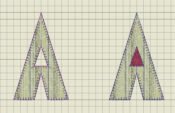



vind het handig om het in een andere extentie te zetten
Hoi Marlies, dat kan natuurlijk ook! Groetjes, Geertje van het BERNINA team
Alle lessen staan op deze BERNINA Blog. Vul bij ‘zoeken’ het volgende in: ‘Sylvia V8’ oid. En de volledige lijst met lessen is te zien, wel steeds op meer berichten klikken. Eventueel kun je ook ‘les 1’ enz. invullen. Veel plezier er mee.
Groetjes Sylvia
Goedemiddag mevr. Kaptein,
Ik ben met het software programma Designer Plus 8 bezig,
en heb al wat lessen van u gevolgd maar mis de lessen 6 t/m 13.
Zou U mij kunnen vertellen hoe ik daar aan kan komen.
Met vriendelijke groet,
Griet Saarberg